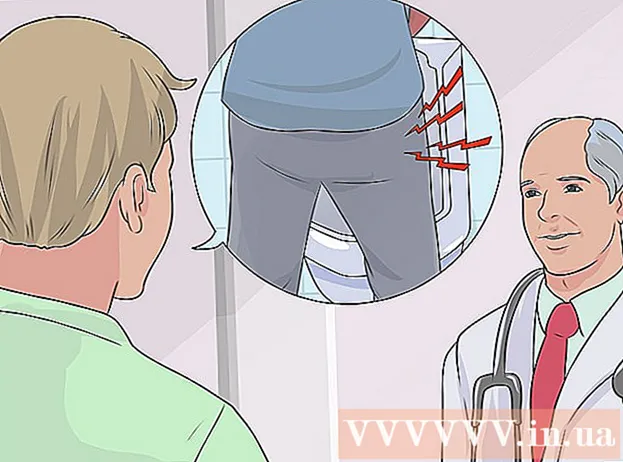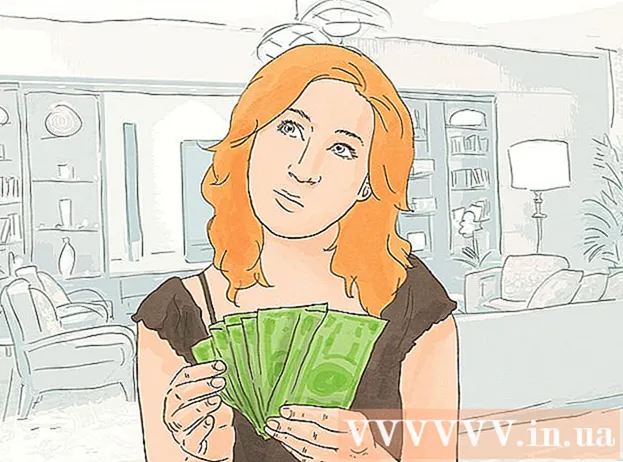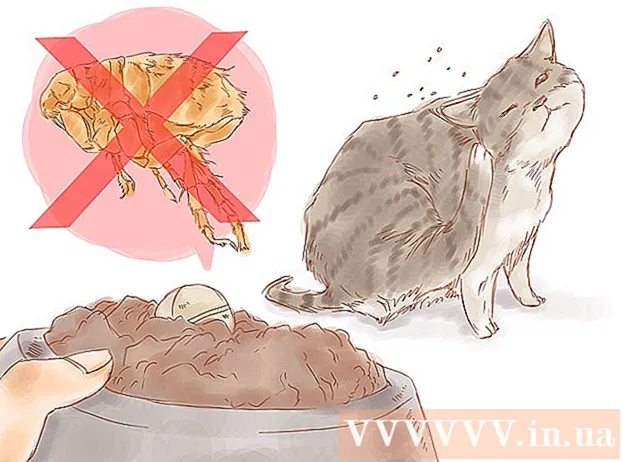நூலாசிரியர்:
Gregory Harris
உருவாக்கிய தேதி:
14 ஏப்ரல் 2021
புதுப்பிப்பு தேதி:
1 ஜூலை 2024

உள்ளடக்கம்
- படிகள்
- முறை 2 இல் 1: சாதாரண அமைப்பு அமைப்பு
- முறை 2 இல் 2: வட்டுகளை சுத்தம் செய்வதற்கான பிற முறைகள்
- குறிப்புகள்
- எச்சரிக்கைகள்
மேக் அமைப்பு மிகவும் பிரபலமானது. இது வேகமாக வேலை செய்கிறது, அழகாக இருக்கிறது மற்றும் நன்றாக தயாரிக்கப்படுகிறது. உங்கள் கணினி மெதுவாகத் தொடங்கினால், உங்கள் வன்வட்டை சுத்தம் செய்ய பரிந்துரைக்கிறோம். இது எவ்வாறு செய்யப்படுகிறது என்பதை நாங்கள் உங்களுக்குச் சொல்வோம்.
படிகள்
முறை 2 இல் 1: சாதாரண அமைப்பு அமைப்பு
 1 நீங்கள் பயன்படுத்தாத நிரல்கள் மற்றும் பயன்பாடுகளை அகற்றவும். நிரல்களை நிறுவல் நீக்குவதற்கு நிரலைப் பயன்படுத்தவும், அல்லது ஒவ்வொரு நிரலின் கோப்பகத்திற்கும் தனித்தனியாக சென்று நிறுவல் நீக்குதல் என்ற பெயரிடப்பட்ட கோப்பை கண்டுபிடி
1 நீங்கள் பயன்படுத்தாத நிரல்கள் மற்றும் பயன்பாடுகளை அகற்றவும். நிரல்களை நிறுவல் நீக்குவதற்கு நிரலைப் பயன்படுத்தவும், அல்லது ஒவ்வொரு நிரலின் கோப்பகத்திற்கும் தனித்தனியாக சென்று நிறுவல் நீக்குதல் என்ற பெயரிடப்பட்ட கோப்பை கண்டுபிடி - உங்கள் கணினியில் புரோகிராம்களை எப்படி சரியாக அகற்றுவது என்று தெரியாவிட்டால், இணையத்தில் அல்லது இந்த தளத்தில் இதைப் படியுங்கள்.
 2 குப்பையை அகற்றவும். இது உங்கள் கணினியை வேகப்படுத்தும், குறிப்பாக உங்கள் மறுசுழற்சி தொட்டியில் நிறைய கோப்புகள் இருந்தால்.
2 குப்பையை அகற்றவும். இது உங்கள் கணினியை வேகப்படுத்தும், குறிப்பாக உங்கள் மறுசுழற்சி தொட்டியில் நிறைய கோப்புகள் இருந்தால்.  3 XSlimmer போன்ற குறியீட்டை சுத்தம் செய்யும் நிரலைப் பயன்படுத்தவும். இது இலவச வட்டு இடத்தின் அளவை அதிகரிக்கும் மற்றும் உங்கள் கணினியை வேகப்படுத்தும்.
3 XSlimmer போன்ற குறியீட்டை சுத்தம் செய்யும் நிரலைப் பயன்படுத்தவும். இது இலவச வட்டு இடத்தின் அளவை அதிகரிக்கும் மற்றும் உங்கள் கணினியை வேகப்படுத்தும்.  4 பழைய கோப்புகள், குறிப்பாக ஆவணங்கள் மற்றும் புகைப்படங்களின் காப்பகங்களை உருவாக்கவும். இது அவற்றின் அளவைக் குறைக்கும். இதைச் செய்ய, இணையத்தில் கண்டுபிடித்து பதிவிறக்கம் செய்யக்கூடிய ஒரு காப்பக நிரல் உங்களுக்குத் தேவை.
4 பழைய கோப்புகள், குறிப்பாக ஆவணங்கள் மற்றும் புகைப்படங்களின் காப்பகங்களை உருவாக்கவும். இது அவற்றின் அளவைக் குறைக்கும். இதைச் செய்ய, இணையத்தில் கண்டுபிடித்து பதிவிறக்கம் செய்யக்கூடிய ஒரு காப்பக நிரல் உங்களுக்குத் தேவை. - உங்கள் கோப்புகளை ஜிப் செய்தவுடன், அவற்றை பாதுகாப்பான சேமிப்புக்காக வெளிப்புற வன் அல்லது குறுவட்டுக்கு நகர்த்தவும்.
 5 கணினி பதிவுகள் மற்றும் தற்காலிக கோப்புகளை சுத்தம் செய்யவும். உங்கள் சிஸ்டம் தானாகவே யுனிக்ஸ் ஸ்கிரிப்ட்களை இயக்க வேண்டும், ஆனால் மேக் ஓஎஸ்எக்ஸின் முந்தைய பதிப்புகளில், ஸ்கிரிப்ட்கள் வழக்கமாக அதிகாலை 3 அல்லது 5 மணிக்கு இயக்கப்படும், கம்ப்யூட்டர்கள் வழக்கமாக ஆஃப் ஆகும்போது ஸ்கிரிப்டுகள் இயங்காது.
5 கணினி பதிவுகள் மற்றும் தற்காலிக கோப்புகளை சுத்தம் செய்யவும். உங்கள் சிஸ்டம் தானாகவே யுனிக்ஸ் ஸ்கிரிப்ட்களை இயக்க வேண்டும், ஆனால் மேக் ஓஎஸ்எக்ஸின் முந்தைய பதிப்புகளில், ஸ்கிரிப்ட்கள் வழக்கமாக அதிகாலை 3 அல்லது 5 மணிக்கு இயக்கப்படும், கம்ப்யூட்டர்கள் வழக்கமாக ஆஃப் ஆகும்போது ஸ்கிரிப்டுகள் இயங்காது. - பதிவுகள் மற்றும் தற்காலிக கோப்புகளை அழிக்க ஒரு அட்டவணையை அமைக்க OnyX போன்ற இலவச பயன்பாட்டைப் பதிவிறக்கவும்.
- கணினி பதிவுகள் மற்றும் தற்காலிக கோப்புகளை நீங்களே அழிக்க விரும்பினால்:
- முனையத்திற்குச் செல்லவும் பயன்பாடுகள் (அல்லது நிரல்கள்) → சேவை → முனையத்தில்
- டெர்மினலில் "சூடோ பீரியாடிக் தினசரி வாராந்திர மாதாந்திர" என்று தட்டச்சு செய்து Enter ஐ அழுத்தவும்
- உங்கள் மேக் நிர்வாகி கடவுச்சொல்லை உள்ளிடவும்
- கணினி விரும்பிய செயல்முறையைத் தொடங்கி சுத்தம் செய்யும் வரை காத்திருங்கள். அதன் பிறகு, முனையம் மீண்டும் திறக்கும்.
 6 தேவையற்ற பழைய கணினி காப்புப்பிரதிகளையும், ஐபாட், ஐபோன் அல்லது ஐபாடில் உள்ள தரவு நகல்களையும் நீக்கி அவற்றை கணினியை மீட்டெடுக்கவும்.
6 தேவையற்ற பழைய கணினி காப்புப்பிரதிகளையும், ஐபாட், ஐபோன் அல்லது ஐபாடில் உள்ள தரவு நகல்களையும் நீக்கி அவற்றை கணினியை மீட்டெடுக்கவும்.- இந்த காப்புப்பிரதிகளைக் கண்டுபிடிக்க, வகையைத் திறக்கவும் வீடு → நூலகம் → மென்பொருள் குழு (விண்ணப்ப ஆதரவு) → MobileSync → காப்புப்பிரதிகள் (அல்லது காப்புப்பிரதி)... புதிய பிரதிகள் மற்றும் பழைய நகல்களைக் கண்டறியவும். பழைய நகல்களை நீக்கவும்.
 7 ~ / Movies /, ~ / Music /, மற்றும் ~ / பதிவிறக்கங்கள் / கோப்புறைகளை அவ்வப்போது சரிபார்த்து தேவையற்ற கோப்புகளை நீக்கவும்.
7 ~ / Movies /, ~ / Music /, மற்றும் ~ / பதிவிறக்கங்கள் / கோப்புறைகளை அவ்வப்போது சரிபார்த்து தேவையற்ற கோப்புகளை நீக்கவும். 8 பழைய DMG கள், iPhone பயன்பாடுகள் (IPSW) மற்றும் பிற கோப்புகளை அகற்று.
8 பழைய DMG கள், iPhone பயன்பாடுகள் (IPSW) மற்றும் பிற கோப்புகளை அகற்று.- DMG ஐ நீக்குதல்: DMG கள் வட்டு படங்கள். நீங்கள் ஒரு வட்டு படத்தை உருவாக்கி, உங்களுக்கு தேவையான நிரல் அல்லது விளையாட்டை நிறுவிய பின், நீங்கள் படத்தை நீக்கலாம்.
- IPSW ஐ அகற்று: திற நூலகம் → ஐடியூன்ஸ் → ஐபோன் புதுப்பிப்புகள் மற்றும் பழைய கோப்புகளை நீக்கவும்.
முறை 2 இல் 2: வட்டுகளை சுத்தம் செய்வதற்கான பிற முறைகள்
 1 உங்களுக்கு இனி தேவைப்படாவிட்டால் iPhoto, iMovie மற்றும் GarageBand கோப்புறைகளை நீக்கவும். அவர்கள் 3 ஜிபி வரை இடத்தை எடுத்துக்கொள்கிறார்கள்.
1 உங்களுக்கு இனி தேவைப்படாவிட்டால் iPhoto, iMovie மற்றும் GarageBand கோப்புறைகளை நீக்கவும். அவர்கள் 3 ஜிபி வரை இடத்தை எடுத்துக்கொள்கிறார்கள்.  2 உங்களுக்குத் தேவையான தகவல்களைச் சேமிக்க கூடுதல் வெளிப்புற சேமிப்பக சாதனத்தை வாங்குங்கள் ஆனால் பெரும்பாலும் பயன்படுத்த வேண்டாம், புகைப்படங்கள், திரைப்படங்கள் போன்றவை.உதாரணமாக, மற்றொரு வன் அல்லது ஃபிளாஷ் டிரைவ்.
2 உங்களுக்குத் தேவையான தகவல்களைச் சேமிக்க கூடுதல் வெளிப்புற சேமிப்பக சாதனத்தை வாங்குங்கள் ஆனால் பெரும்பாலும் பயன்படுத்த வேண்டாம், புகைப்படங்கள், திரைப்படங்கள் போன்றவை.உதாரணமாக, மற்றொரு வன் அல்லது ஃபிளாஷ் டிரைவ்.  3 காப்புப்பிரதிகளை உருவாக்கும் முன் உங்கள் கணினியை மறுதொடக்கம் செய்யுங்கள்.
3 காப்புப்பிரதிகளை உருவாக்கும் முன் உங்கள் கணினியை மறுதொடக்கம் செய்யுங்கள். 4 டிராப்பாக்ஸ் (2 ஜிபி வரை இலவசம்) அல்லது மெகா (50 ஜிபி வரை இலவசம்) - இணையத்தில் தகவலின் இலவச சேமிப்புக்காக பதிவு செய்யவும். உங்கள் கோப்புகளை அங்கு பதிவேற்றிய பிறகு, உலகில் எங்கிருந்தும் எந்த கணினியிலிருந்தும் அவற்றை அணுகலாம்.
4 டிராப்பாக்ஸ் (2 ஜிபி வரை இலவசம்) அல்லது மெகா (50 ஜிபி வரை இலவசம்) - இணையத்தில் தகவலின் இலவச சேமிப்புக்காக பதிவு செய்யவும். உங்கள் கோப்புகளை அங்கு பதிவேற்றிய பிறகு, உலகில் எங்கிருந்தும் எந்த கணினியிலிருந்தும் அவற்றை அணுகலாம். - இந்த சேவைகளில் ஒன்றை நீங்கள் பதிவுசெய்தால், உங்கள் தற்காலிக சேமிப்பைத் தொடர்ந்து அழிக்கவும், உங்களுக்குத் தேவையில்லாத கோப்புகளை நீக்கவும் மறக்காதீர்கள். நீங்கள் டிராப்பாக்ஸில் கோப்புகளைப் பதிவேற்றும்போது, கணினி உங்கள் கணினியில் காப்புப்பிரதிகளைச் சேமிக்கிறது. அவற்றை நீக்கவும்.
 5 உங்கள் கணினியில் நிறுவப்பட்ட நிரல்களை நிர்வகிக்க DiskInventoryX போன்ற நிரல்களைப் பயன்படுத்தவும். நிரல்களின் பட்டியலை, அவை எவ்வளவு இடத்தை எடுத்துக்கொள்கின்றன, எத்தனை முறை பயன்படுத்துகிறீர்கள் போன்றவற்றை நீங்கள் பார்க்கலாம்.
5 உங்கள் கணினியில் நிறுவப்பட்ட நிரல்களை நிர்வகிக்க DiskInventoryX போன்ற நிரல்களைப் பயன்படுத்தவும். நிரல்களின் பட்டியலை, அவை எவ்வளவு இடத்தை எடுத்துக்கொள்கின்றன, எத்தனை முறை பயன்படுத்துகிறீர்கள் போன்றவற்றை நீங்கள் பார்க்கலாம்.  6 CCleaner ஐத் தொடங்குங்கள். CCleaner குறைந்தது 200MB வட்டு இடத்தை சுத்தம் செய்கிறது. நிரல் தேவையற்ற மற்றும் பயன்படுத்தப்படாத கணினி கோப்புகள் மற்றும் பதிவு கோப்புகளை நீக்குகிறது.
6 CCleaner ஐத் தொடங்குங்கள். CCleaner குறைந்தது 200MB வட்டு இடத்தை சுத்தம் செய்கிறது. நிரல் தேவையற்ற மற்றும் பயன்படுத்தப்படாத கணினி கோப்புகள் மற்றும் பதிவு கோப்புகளை நீக்குகிறது.  7 நேர இயந்திரத்தில் காப்புப்பிரதிகளை உருவாக்குவதற்கான விருப்பத்தை முடக்கவும். இந்த வழியில் நீங்கள் 100 ஜிபி இடத்தை சுத்தம் செய்யலாம். இதற்காக:
7 நேர இயந்திரத்தில் காப்புப்பிரதிகளை உருவாக்குவதற்கான விருப்பத்தை முடக்கவும். இந்த வழியில் நீங்கள் 100 ஜிபி இடத்தை சுத்தம் செய்யலாம். இதற்காக: - முனையத்திற்குச் செல்லவும் (மேலே உள்ளபடி).
- "Sudo tmutil disablelocal" என தட்டச்சு செய்து Enter ஐ அழுத்தவும்
- நிர்வாகி கடவுச்சொல்லை உள்ளிடவும்.
 8 நீங்கள் விரும்பினால், 64 ஜிபி SSD துவக்க இயக்கி மற்றும் நிரல்கள் மற்றும் கோப்புகளுக்கான 2TB வன் இடத்துடன் iMac இன் அடுத்த பதிப்பை வாங்கலாம்.
8 நீங்கள் விரும்பினால், 64 ஜிபி SSD துவக்க இயக்கி மற்றும் நிரல்கள் மற்றும் கோப்புகளுக்கான 2TB வன் இடத்துடன் iMac இன் அடுத்த பதிப்பை வாங்கலாம்.
குறிப்புகள்
- பயன்படுத்தவில்லையா? அழி!
- நீங்கள் ஒரு கோப்பு / கோப்புறையை நீக்க முடியாவிட்டால், அதைப் பயன்படுத்தும் அனைத்து பயன்பாடுகளையும் மூடவும் அல்லது உங்கள் கணினியை மறுதொடக்கம் செய்யவும்.
- மேக்போர்ட்ஸ் LaunchDeemons கொண்டுள்ளது
- முன்னேற்றப் பட்டியில் உள்ள அனைத்து பயன்பாடுகளும் ரேமைப் பயன்படுத்துகின்றன
எச்சரிக்கைகள்
- எதையும் குழப்பாமல் கவனமாக இருங்கள்.
- எதையும் நீக்குவதற்கு முன் உங்கள் கணினியை காப்புப் பிரதி எடுக்கவும்.